さぁ、LINE移行方法の中編だ。今回はLINEのトーク履歴の保存と復元についてお伝えしよう。
LINEを移行したい人必見・・のはずだ!
メールアドレス登録だけではトーク履歴は保存されない!
前編でメールアドレスの設定や引き継ぎの設定ができたら、トーク履歴のバックアップをしよう。
今回はLINE APPのKEEPという機能を使う方法を紹介しているが、バックアップする前に新しい機種でログインすると元機種でKEEPが使えなくなる。
バックアップは、新しい機種でLINEログインする前に必ず済ませておこう。
メールアドレスを登録しただけではトーク履歴は一切引き継がれん。
トーク履歴を元機種と同じように戻すには、下記の手順が必要だ。
・元機種でトーク履歴を保存(バックアップ)
・バックアップしたデータを本体メモリからSDカードやクラウドへコピー
・コピーしたデータを新しい機種の本体メモリへコピー
・新しい機種でトーク履歴を復元(インポート)
はっきり言って面倒な作業だ。
だが、ここまでやればほぼ完全に復元できることうけあいだ!
トーク画面
まずはトーク画面の右上にある矢印をタッチ!この流れでわかると思うけど、トーク履歴を複数まとめてバックアップするということが不可能。地道に一人ずつバックアップする以外に術は無い。
トークの設定へ
続いて「トーク設定」をタッチ。バックアップ
勘の鋭い人もそうでない人もピンときただろう、「トーク履歴をバックアップ」をタッチ。バックアップ方法を選ぶ
画像やスタンプも含めて保存するなら「すべてバックアップ」だ。なお、「テキストでバックアップ」したテキストデータは復元できない。テキストデータとして閲覧するだけだ。すでに相手が退室していたりする場合は復元ができないので、「すべてバックアップ」と「テキストでバックアップ」両方保存しておいた方が良いと思うんだ。
バックアップが始まる
しばし待たれよ・・。バックアップが完了すると、「本体ストレージ」の「LINE_backup」というフォルダにデータが保存される。
要注意だし不便極まりない仕様だ。ちなみにSDカードでコピーするなら、「LINE_backup」のデータをファイルマネージャーなどでSDカードへさらにコピーしなければならない。
ここでオススメの方法がLINE APPのKEEPを使う方法。後で紹介するぞ・・。
メールで送信することも可能
バックアップが完了すると「メールで送信」するかどうかを尋ねられる。用心深い人は、Gmailなんかで下書きとして保存しまくっておけばいいんじゃないかな。せっかくのAndroidだし。
LINE APPのKEEP
設定画面で「LINE APP」へ進む。※LINEの機能のひとつとして、「KEEP」というものがある。
写真など色々なデータを1GBまでLINEアカウントに保管しておける無料クラウド(?)サービスなんだ。
わかるね?先ほど保存しまくったであろうLINEトーク履歴のバックアップデータも保管できちまうんだよォ・・!!
KEEP
そのまま「KEEP」をタッチ。KEEPにアップロード
右上あたりにある「+」か「アップロード」をタッチ。なぁに、どっちをタッチしても結果は同じだ。
ファイルを選択
「ファイルを選択」をタッチだ!ファイルマネージャーなどを操作
KEEPに保管するバックアップデータを探すんだ。まずは画面左上メニューをタッチし「内部ストレージ」をタッチ。※ちなみにここの表示は機種によって全く違うので、説明が難しい。なんとかがんばって探してくれ・・
基本的には画面左上あたりのメニューから「内部ストレージ」、「内部メモリ」、「SDカード0」などを選択すると「LINE_backup」フォルダが見つかるはずだ。SDカード非対応の機種なら洗濯は不要、すぐに「LINE_backup」が見つけられるだろう。
どうにかして「LINE_backup」へ辿り着くんだ
ここで「LINE_backup」をタッチ!バックアップデータをアップロード
ずらっと並んだバックアップデータたち。「LINE_Android○○○○○.zip」というファイルがバックアップデータ。それをタッチすればアップロード、つまりKEEPへ保管される。これまた複数まとめてアップロードはできない。一つずつアップロードが可能だ。
もれなくひとつずつアップロードをしておこう。忘れずに!!!!
※ただし、ファイルマネージャーアプリから複数選択し「共有」→LINEの「KEEP」を指定する、という方法なら複数まとめてアップロードも可能だぞ。
ここまでやれば難易度が高いLINEのチーク履歴もバックアップと復元/移行が可能だ!
がんばってくれ!!
いつもの一言
どうでもいいけど、不親切だよね。
複数端末で使えないのにねぇ。(iPadは別)
最初からKEEPにバックアップ出来ても良いと思うんだけどねぇ。

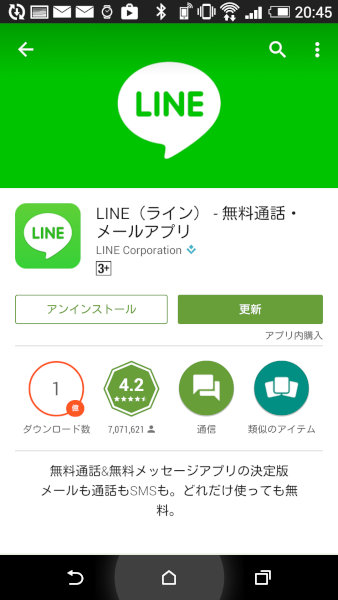

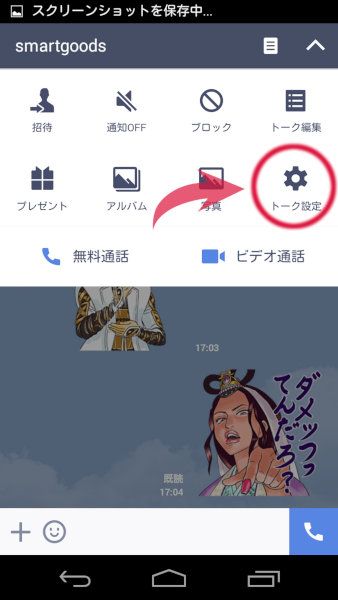
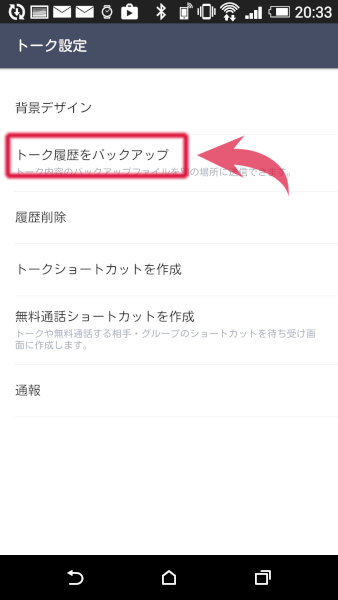
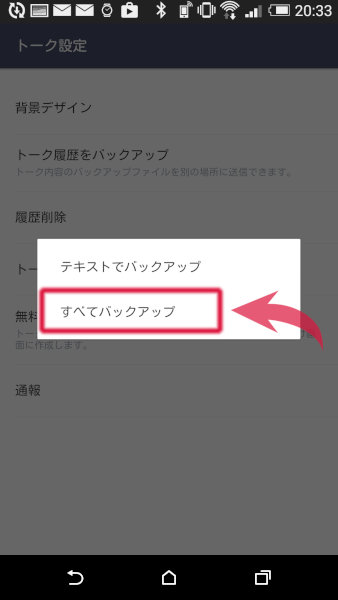
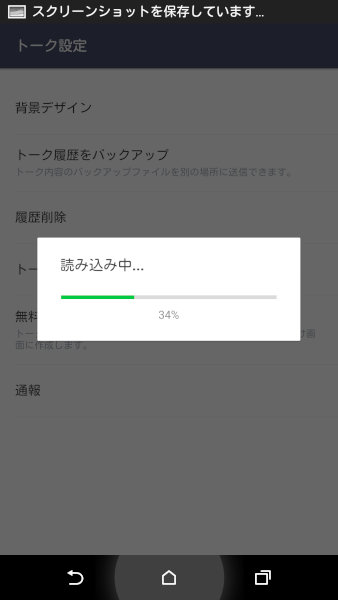
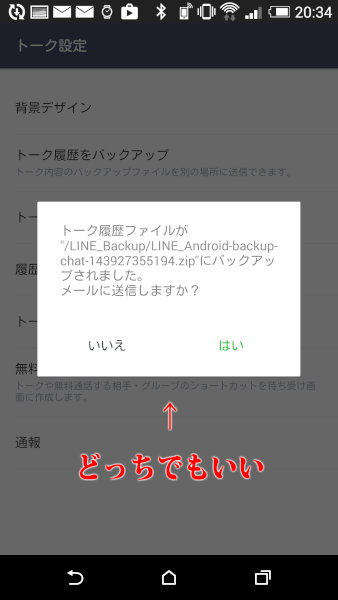
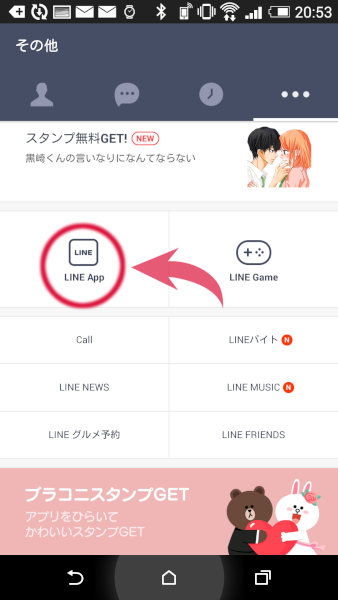
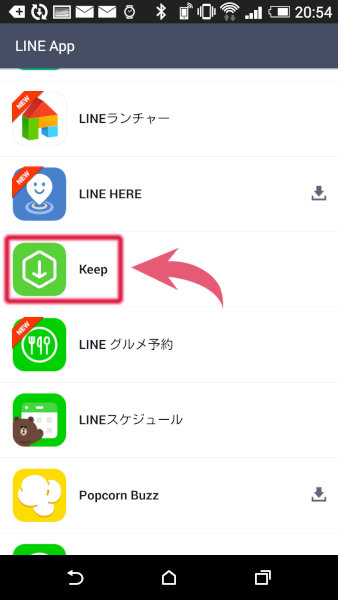
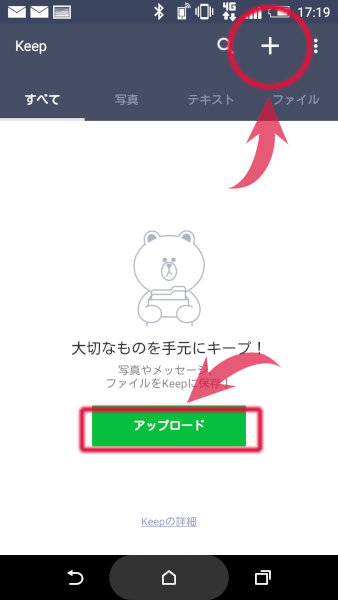
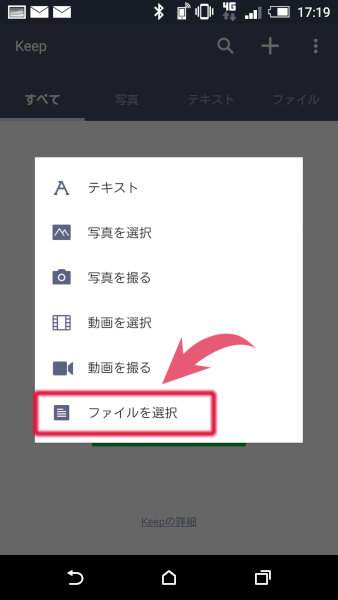
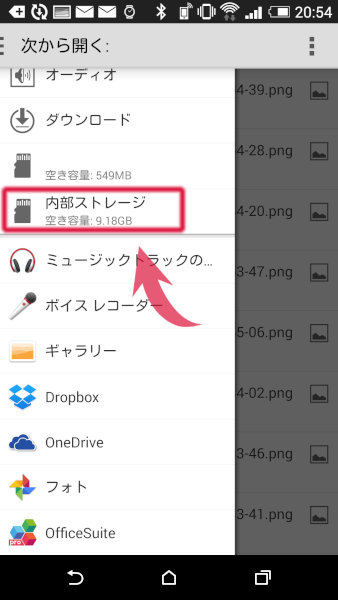
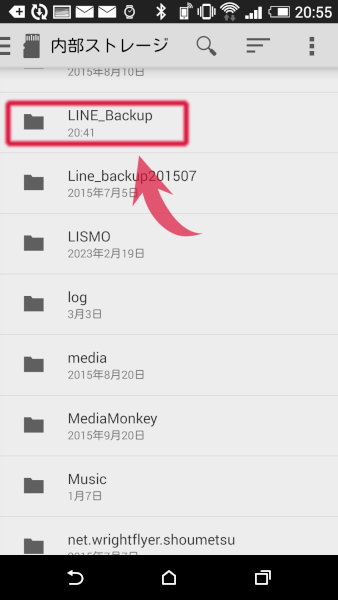
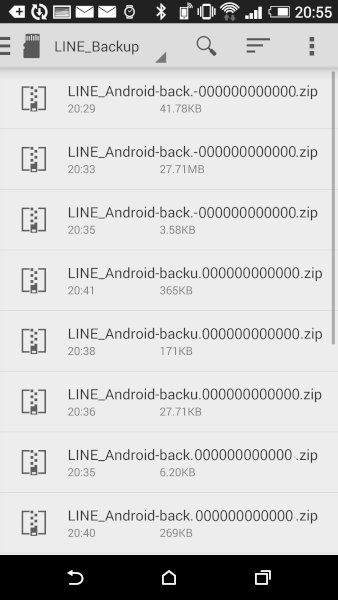

コメント